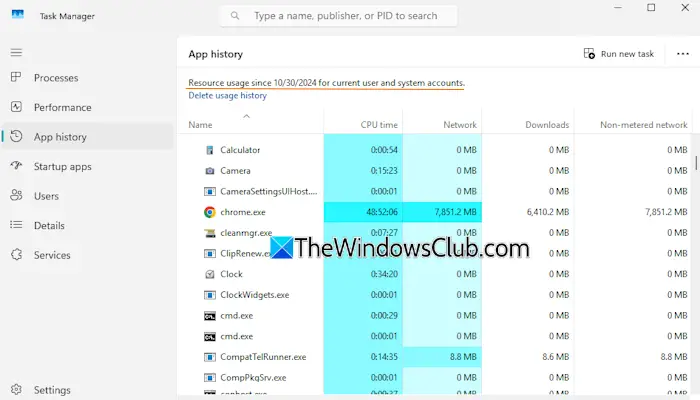I det siste har mange brukere klaget over at de ikke kan det. Dette er sannsynligvis på grunn av Microsofts sterke vekt på sikkerhetskrav som. Imidlertid er det fortsatt noen få løsninger du kan bruke for å fikse Rufus som ikke fungerer i Windows.
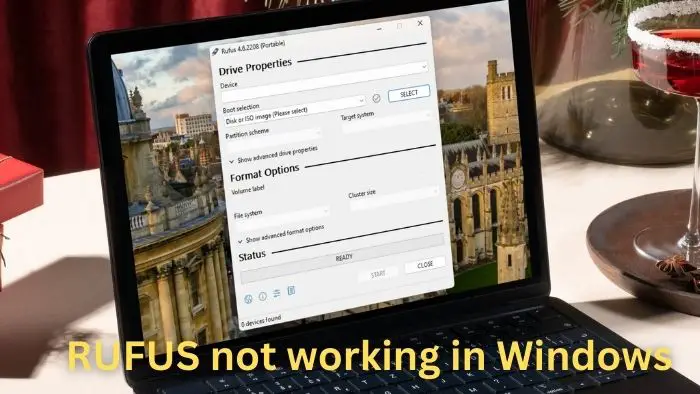
RUFUS fungerer ikke i Windows 11/10
Prøv disse metodene for å få Rufus til å fungere på Windows 11/10.
- Last ned den nyeste Rufus
- Bruk Rufus-alternativer
- Lag Windows installasjonsmedier.
Før du begynner, avinstaller Rufus, start PV-en på nytt, installer Rufus på nytt som administrator og se om det fungerer.
1] Last ned siste Rufus
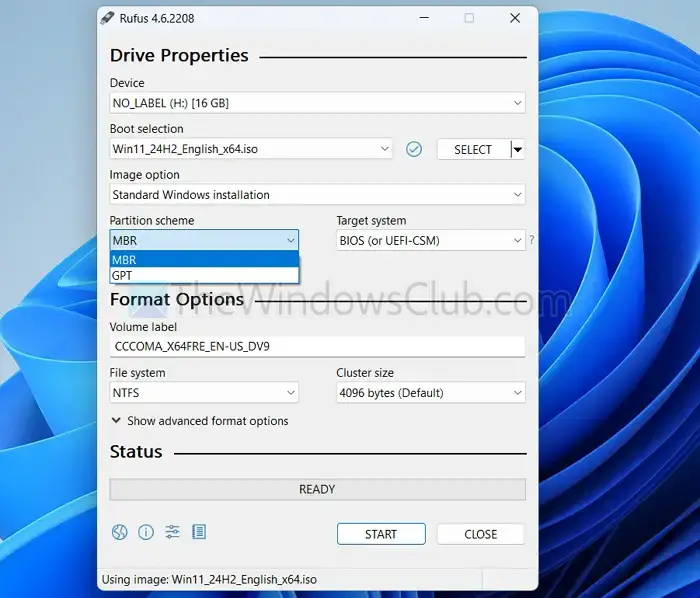
- Først laster du ned den nyeste Windows ISO-versjonen fra Microsofts nettsted.
- Last deretter ned den nyeste versjonen av Rufus frarufus.ienettsted.
- Velg den oppstartbare enheten og ISO-bildet.
- Deretter velger du MBR i partisjonssystemet hvis hovedkortet ikke støtter UEFI. Dette vil(4 GB RAM, TPM 2.0, sikker oppstart.
- Til slutt, kjør installasjonsprogrammet, start opp PC-en ved å bruke det, og se om det fungerer.
Lese:
2] Bruk Rufus-alternativer
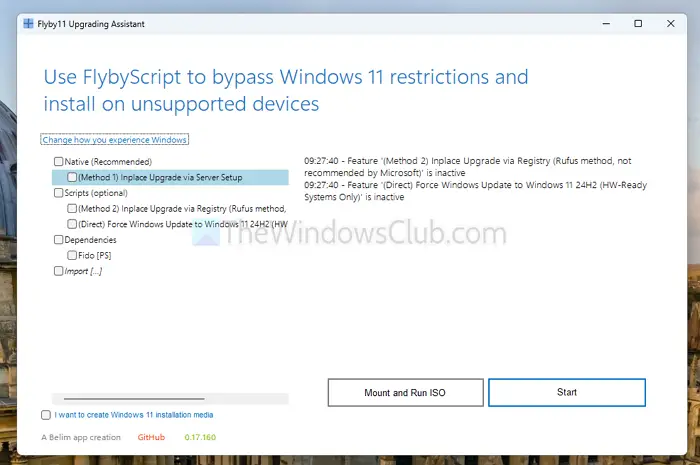
Til slutt kan du alltid bruke andre Rufus-alternativer for å lage oppstartbare stasjoner. Imidlertid kan ikke mange Rufus-alternativer omgå Windows 11-kravene.
Imidlertid er det dette GitHub-verktøyet som hetersom du kan prøve. Verktøyet hopper i utgangspunktet over de fleste sjekker for maskinvarekompatibilitet.
Hvis du ikke trenger å omgå Windows 11-kravene,er Etcher og PowerISO.
3] Lag Windows installasjonsmedier
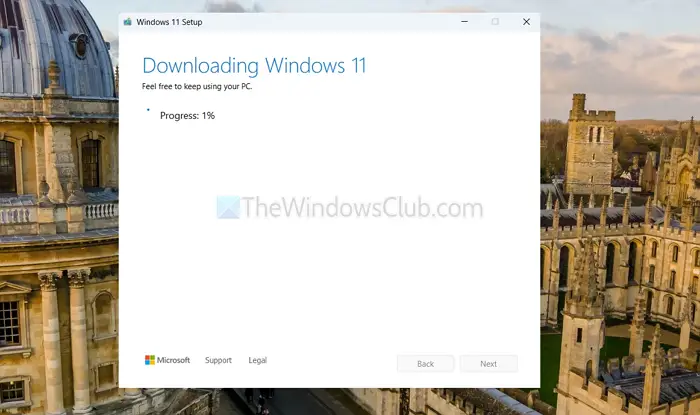
Bortsett fra Rufus tilbyr Microsoft enfor å laste ned Windows og lage en oppstartbar stasjon for installasjon.
Den eneste haken er imidlertid at PC-en din må oppfylle Windows 11-kravene for å starte opprettingen av installasjonsmediet. Du kan ikke omgå Windows 11-kravene.
- Først last ned Windows 11 installasjonsmedier og kjør verktøyet.
- Deretter godtar du lisensavtalen > velg Windows-versjon og velg en USB-flashstasjon.
- Til slutt, vent en stund, la den laste ned Windows-filer, og lag deretter den oppstartbare stasjonen.
Hvorfor oppdager ikke Rufus USB-stasjonen>?
Hvis Rufus ikke kan finne USB-stasjonen, sørg for at stasjonen er riktig koblet til datamaskinen og ikke er ødelagt. Prøv å bruke en annen USB-port, helst en USB 2.0-port, siden noen USB 3.0-porter kan forårsake kompatibilitetsproblemer. Sjekk også om USB-stasjonen er riktig formatert; du kan bruke Diskbehandling eller Rufus for å formatere det til FAT32 eller NTFS. Start Rufus på nytt etter å ha gjort disse endringene, og vurder å kjøre den som administrator for å sikre at den har tilstrekkelige tillatelser til å oppdage maskinvare.
Hvorfor krasjer Rufus eller klarer ikke å lage en oppstartbar stasjon?
Først må du bekrefte at ISO-filen din ikke er ødelagt ved å laste den ned på nytt og sjekke sjekksummen hvis mulig. Du kan deretter midlertidig deaktivere antivirus- eller sikkerhetsprogramvare som kan forstyrre Rufus, da de kan blokkere operasjoner. Hvis problemet vedvarer, sjekk USB-stasjonen for feil ved å bruke CHKDSK-kommandoen i ledeteksten.